← Alle Tutorials
VMware vSphere/ESXi-Backup und -Replikation mit Iperius Backup
Iperius ist eine erweiterte Lösung für VMware vSphere/ESXi, vCenter (und ESXi Free, d. h. vSphere Hypervisor, für diejenigen, die diese Plattform noch in der Produktion ausführen). Es ist eine effiziente, vielseitige und intuitive Software. Es unterstützt inkrementelle und differenzielle Backups von virtuellen VMware-Maschinen (CBT/VDDK) und ermöglicht so granulare Wiederherstellungen bis zu einem bestimmten Datum oder die Wiederherstellung einzelner Dateien.
Iperius unterstützt außerdem vollständig vCenter- und ESXi-Cluster und kann virtuelle Maschinen auf verschiedenen Hosts automatisch wiederherstellen. Diese leistungsstarken Funktionen lassen sich in ein umfassendes Schutzsystem für jede IT-Infrastruktur integrieren, einschließlich Sicherung und Wiederherstellung für Hyper-V, SQL Server-Datenbanken und Exchange-Mailserver.
Darüber hinaus bietet Iperius die Möglichkeit, eine Replikation virtueller Maschinen zwischen Datenspeichern und Hosts durchzuführen , wodurch im Falle eines Ausfalls oder einer Fehlfunktion der Hauptmaschine eine startbereite Kopie gewährleistet wird. Die Replikation kann für mehrere Ziele konfiguriert werden, was eine äußerst effektive Failover-Strategie ermöglicht.
Hauptfunktionen von Iperius für VMware Backup:
- Inkrementelle und differenzielle Sicherung virtueller Maschinen mit vollständiger Unterstützung für Changed Block Tracking (CBT/VDDK).
- Sichern Sie nur den tatsächlich genutzten Speicherplatz
- Replikation virtueller Maschinen zwischen Hosts und Datenspeichern zur sofortigen Wiederherstellung.
- Inkrementelle Replikation auch zwischen verschiedenen Hosts (für immer inkrementell)
- Wiederherstellung auf Dateiebene zur selektiven Dateiwiederherstellung.
- Vollständige Unterstützung für die Verbindung mit vCenter- und ESXi-Clustern.
- Automatische Wiederherstellung virtueller Maschinen auf verschiedenen Hosts.
- Leichtgewichtige und stabile Software, portabel und mit nicht-invasiver Installation.
- Kompatibilität mit allen Versionen von VMware ESXi (6.x, 7.x, 8.x).
- Anwendungskonsistente Sicherung auch für Linux-Maschinen mit Pre-Freeze- und Post-Thaw -Skripten.
- Option to exclude specific disks or manage independent disks.
- Highly competitive price, with perpetual license and free updates.
- Agentless: backup of unlimited VMs on the network with a single installation.
- One license for backup and replication of unlimited hosts that you can reach on the network.
- Backup of ESXi Free (vSphere Hypervisor), even with incremental and differential modes.
- Advanced features for database backup, cloud storage, and Microsoft 365.
Note: Incremental and differential backup (CBT) requires Iperius to be installed on a 64-bit operating system.
ESXi VM Backup Procedure:
After installing and starting Iperius, create a new backup job:
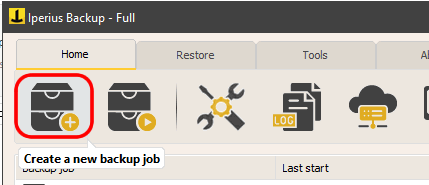
In the Items panel, click the button to add a VMware ESXi backup.
The first step is to create an account for connecting to the ESXi or vCenter server by specifying the IP, username, and password.
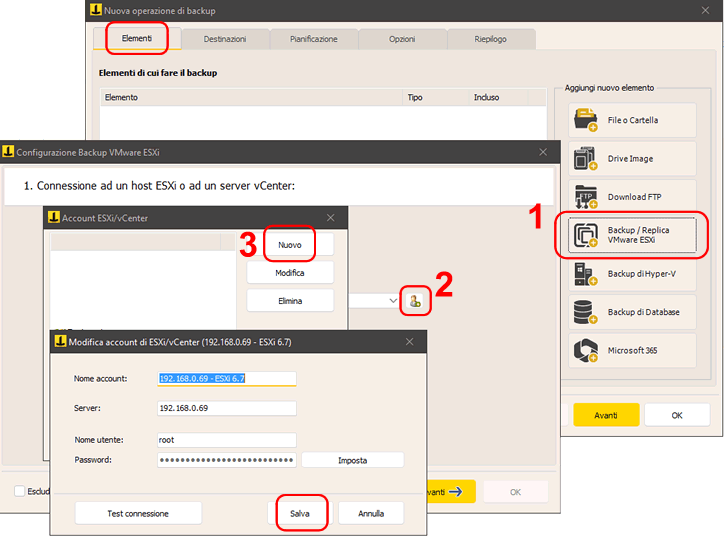
Connecting and Selecting Virtual Machines:
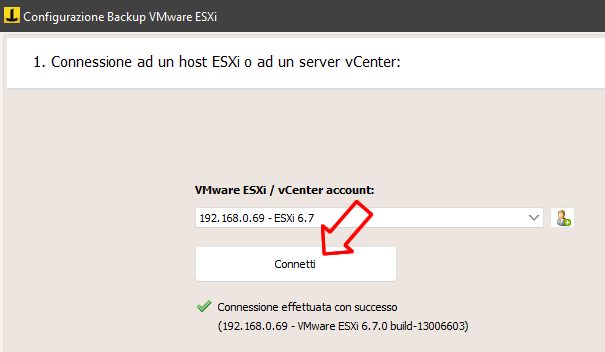
Once the account is configured, click the “Connect” button and then “Next” to view the list of virtual machines:
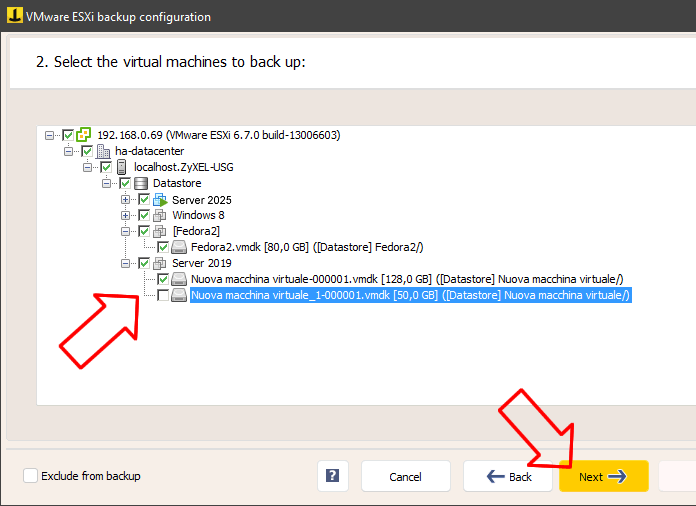
You can select all the virtual machines to back up and exclude specific disks if necessary.
Once the virtual machines are selected, click “Next” to proceed.
Available Backup Modes:
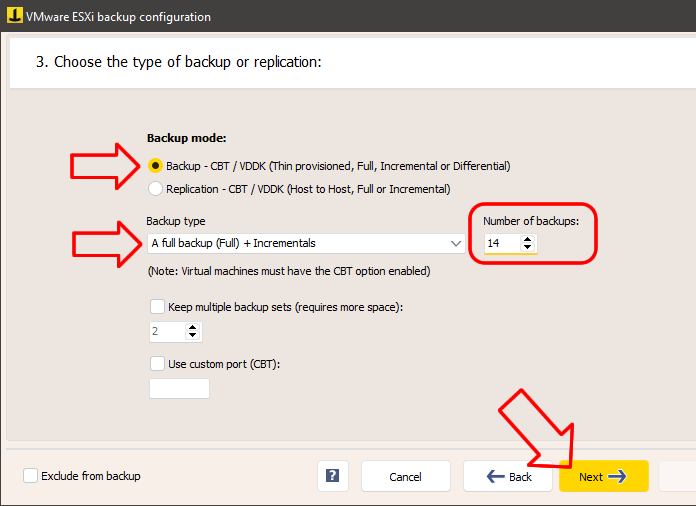
Iperius allows you to choose from different backup and replication modes:
- CBT / VDDK Backup (Changed Block Tracking): high-performance incremental and differential backups, only of the used space.
- Replication: incremental replication (forever-incremental) creating a clone of the VM on another host or datastore.
In this tutorial, we will choose the “Backup” mode. You can choose the type of backup: always full, or keep multiple incremental or differential copies. Typically, the number of copies should also be based on the backup schedule. If the backup is scheduled to run daily, specifying 14 copies means having an incremental backup history for 2 weeks.
The option to keep multiple backup sets can be useful to always have at least one complete backup set available (the full backup with all incrementals), avoiding that each new full backup invalidates the previous incrementals.
Click “Next” to go to the next panel. Here, you need to specify the backup destination folder:
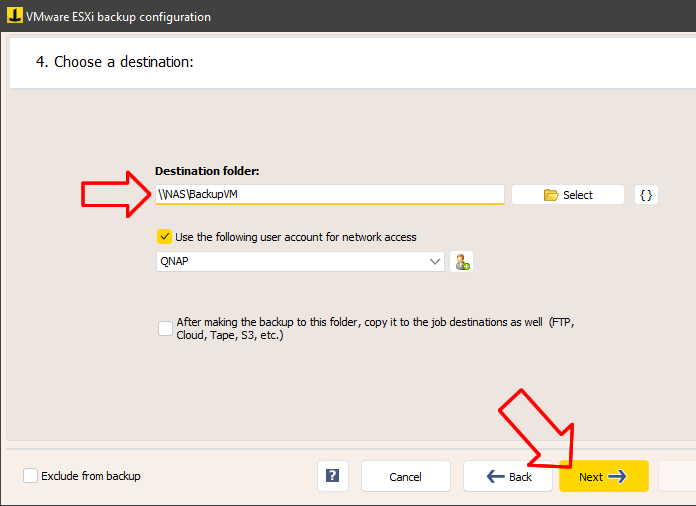
If the destination folder is on a network path, for example, on a NAS device, you should also specify an account with credentials for network authentication.
The last option is if you want to make additional copies of the backup to other destinations, such as cloud storage services like Amazon S3, Google Drive, Azure Storage, etc. In this case, other destinations should be specified in the “Destinations” panel of the backup job.
Click “Next” to proceed to the next step:
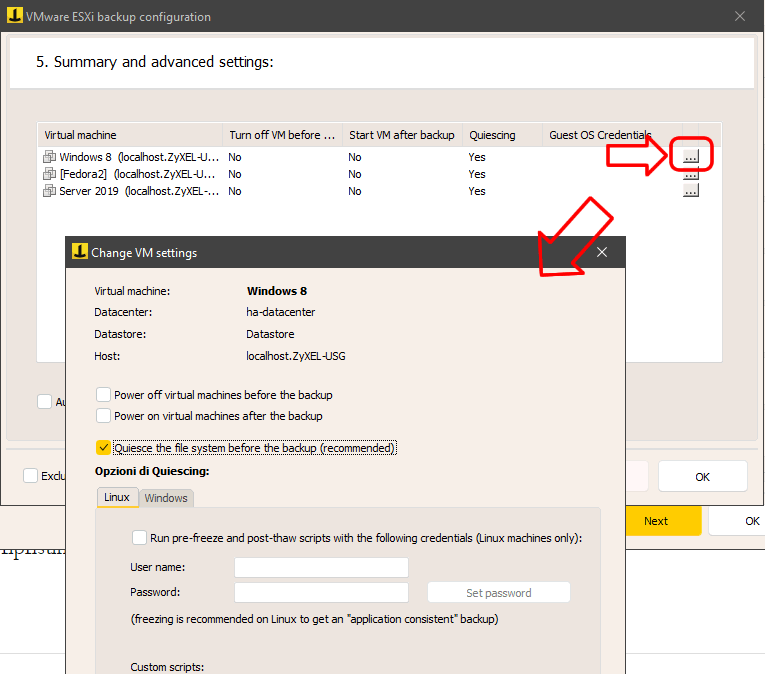
Hier können Sie für jede ausgewählte virtuelle Maschine verschiedene erweiterte Optionen angeben: Dateisystem-Ruhezustand, ob die Maschine vor der Sicherung ausgeschaltet werden soll (im Allgemeinen nicht empfohlen und unnötig, da Iperius Hot-Backups durchführt), ob Einfrierskripte für das Dateisystem auf Linux-Systemen verwendet werden sollen usw.
Nachdem diese Einstellungen überprüft wurden, klicken Sie auf „OK“, um das VMware ESXi-Sicherungselement zu speichern und es der Elementliste hinzuzufügen:
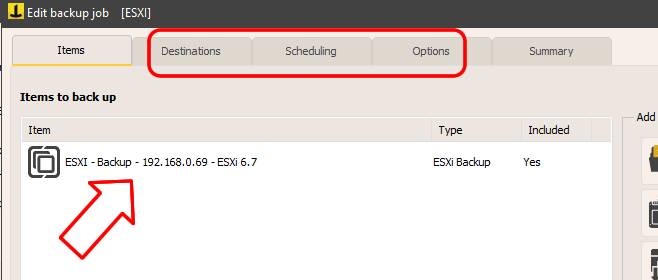
Anschließend können Sie mit der restlichen Konfiguration des Sicherungsauftrags fortfahren, beispielsweise mit dem Einrichten eines Zeitplans und E-Mail-Benachrichtigungen am Ende der Sicherung. Wählen Sie abschließend im Übersichtsbereich einen Namen für den Sicherungsauftrag und speichern Sie ihn mit einem Klick auf „OK“.
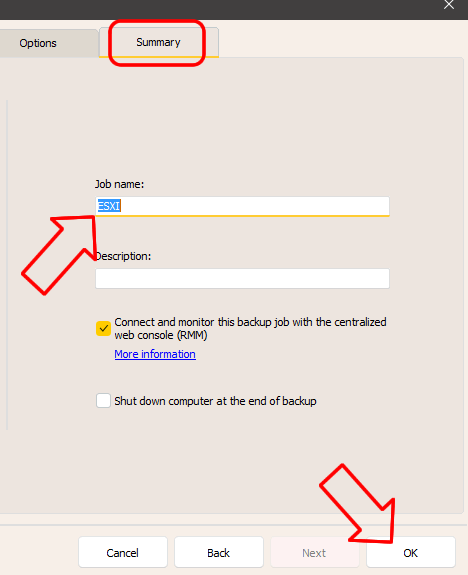
Sie können das Backup sofort testen, indem Sie mit der rechten Maustaste darauf klicken:

Wiederherstellen virtueller Maschinen und Wiederherstellen auf Dateiebene:
Iperius umfasst erweiterte Funktionen zum Wiederherstellen ganzer virtueller Maschinen oder einzelner Dateien.
Wiederherstellung von virtuellen VMware vSphere-Maschinen
Wiederherstellung einzelner Dateien aus der VMware vSphere-VM-Sicherung
Für alle Fragen oder Zweifel zu diesem Tutorial,
Kontaktieren Sie uns